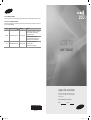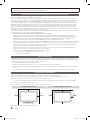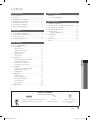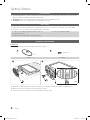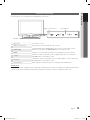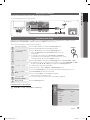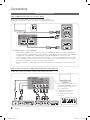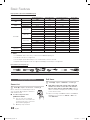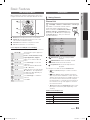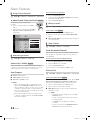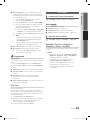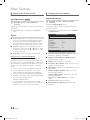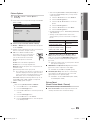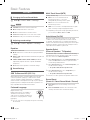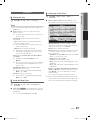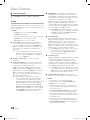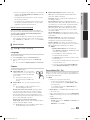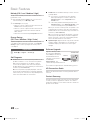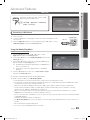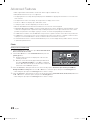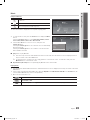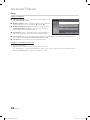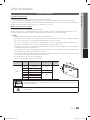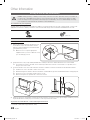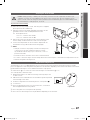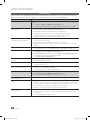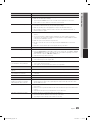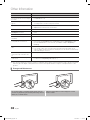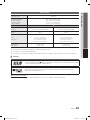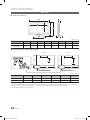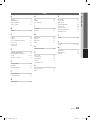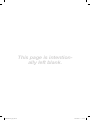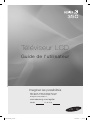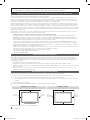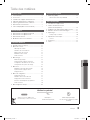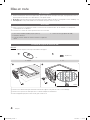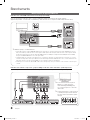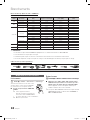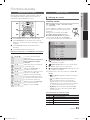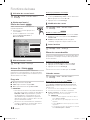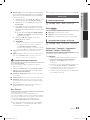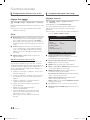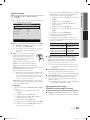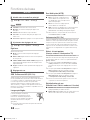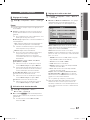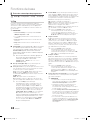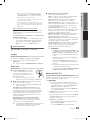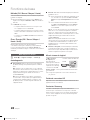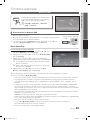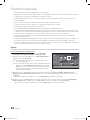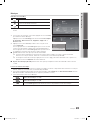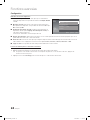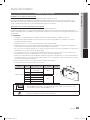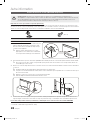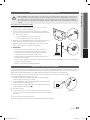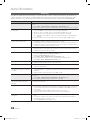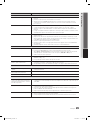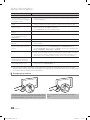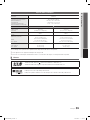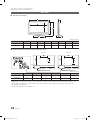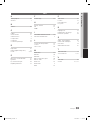Samsung LN26C350D1D Manuel utilisateur
- Catégorie
- Téléviseurs LCD
- Taper
- Manuel utilisateur
Ce manuel convient également à
La page est en cours de chargement...
La page est en cours de chargement...
La page est en cours de chargement...
La page est en cours de chargement...
La page est en cours de chargement...
La page est en cours de chargement...
La page est en cours de chargement...
La page est en cours de chargement...
La page est en cours de chargement...
La page est en cours de chargement...
La page est en cours de chargement...
La page est en cours de chargement...
La page est en cours de chargement...
La page est en cours de chargement...
La page est en cours de chargement...
La page est en cours de chargement...
La page est en cours de chargement...
La page est en cours de chargement...
La page est en cours de chargement...
La page est en cours de chargement...
La page est en cours de chargement...
La page est en cours de chargement...
La page est en cours de chargement...
La page est en cours de chargement...
La page est en cours de chargement...
La page est en cours de chargement...
La page est en cours de chargement...
La page est en cours de chargement...
La page est en cours de chargement...
La page est en cours de chargement...
La page est en cours de chargement...
La page est en cours de chargement...
La page est en cours de chargement...
La page est en cours de chargement...

Téléviseur LCD
Guide de l’utilisateur
Imaginez les possibilités
Merci d’avoir acheté ce produit Samsung.
Pour obtenir un service complet, veuillez
enregistrer votre produit à :
www.samsung.com/register
Modèle N° de série
BN68-02620B_CF.indb 1 2010-08-31 �� 4:55:26

Français
2
Les figures et les illustrations de ce mode d’emploi ne sont fournies qu’à titre de référence. L’apparence réelle du produit
pourrait être différente. Le design et les spécifications du produit peuvent être modifiés sans préavis.
Remarques importantes sur la garantie relative au format de l'image du téléviseur
Voir le bon de garantie pour avoir plus d'information sur les conditions de garantie.
✎
Le format écran large des écrans ACL (16:9, soit le rapport hauteur/largeur de l’image) est conçu principalement pour les vidéos plein écran à écran
large. Les images affichées devraient être en format écran large 16:9 ou agrandi afin de remplir l'écran si votre modèle offre cette caractéristique et que
les images sont constamment en mouvement. L'affichage de graphiques et d'images fixes, comme les barres noires des vidéos et des programmes de
télévision en format standard non agrandi doit être limité au maximum à 5 % du temps d'écoute hebdomadaire.
De plus, il faut limiter l’affichage d’images et de textes fixes, comme les rapports boursiers, les affichages de jeux vidéo, les logos des stations, les sites
Web ou les images graphiques et les schémas des ordinateurs, tel qu'indiqué ci-dessus, et ce pour tous les téléviseurs. L'affichage d'images fixes qui ne
respecte pas les directives ci-dessus peut causer un vieillissement inégal des écrans ACL en y créant des images fantômes subtiles mais permanentes.
Pour éviter ce problème, faites varier les émissions et les images et regarder principalement des images plein écran en mouvement et non pas des images
ou des barres foncées fixes. Dans les modèles d'écran à plasma qui offrent des caractéristiques de format d'image, utiliser ces commandes pour obtenir
différents formats en plein écran.
Prendre garde au choix des formats et à leur durée d'utilisation. Un vieillissement inégal résultant du choix et de l’utilisation d’un format, tout comme les
images rémanentes, ne sont pas couverts par la garantie limitée de Samsung.
ÉNONCÉ DE GARANTIE LIMITÉE DE SAMSUNG ELECTRONICS POUR L'AMÉRIQUE DU NORD•
Assujettie aux exigences, conditions, exclusions et limitations de la garantie limitée originale fournie avec les produits de Samsung Electronics
(SAMSUNG) et les exigences, conditions, exclusions et limitations de la présente garantie, SAMSUNG offrira en plus un service de réparation sous
garantie aux États-Unis pour les produits achetés au Canada et un service de réparation sous garantie au Canada pour les produits achetés aux
États-Unis pendant la période de garantie précisée à l'origine et pour l'acheteur initial seulement.
Les réparations sous garantie décrites ci-dessus doivent être effectuées dans un centre de réparation agréé SAMSUNG. En plus de la présente
garantie, la garantie limitée originale et une facture datée en tant que preuve d'achat doivent être présentées au centre de réparation. Le transport
de l'appareil au et à partir du centre de réparation demeure la responsabilité de l'acheteur. Les conditions couvertes ne sont limitées qu'aux vices de
matériaux et de fabrication dans des conditions d'utilisation normale.
Exclues, mais non pas limitées à, sont les dispositions précisées à l'origine pour le service à domicile ou sur place, durées de réparation minimales et
maximales, échanges ou remplacements, accessoires, options, extensions ou produits non durables.
Pour obtenir le nom d'un centre de réparation agréé Samsung, composez sans frais :
– Aux États-Unis : 1-800-SAMSUNG (1-800-726-7864)
– Au Canada : 1 800 SAMSUNG
Avertissement relatif à l'image fixe
Évitez l'affichage d'images fixes (telles que des fichiers photo jpeg) ou d'éléments d'image fixes (tels que les logos de canaux, le format d'image 4:3
ou panorama, barre de défilement affichant les nouvelles ou la bourse dans le bas de l'écran, etc.) à l'écran. L’affichage constant d'images fixes peut
causer l’apparition d’images fantômes sur un écran ACL et altérer la qualité de l'image. Afin de réduire le risque éventuel d’un tel effet, veuillez suivre les
recommandations suivantes :
Évitez d'afficher la même chaîne pendant de longues périodes.•
Essayez de toujours afficher une l'image en plein écran, utilisez le menu de réglage du format de l'image pour de meilleurs résultats.•
Réduisez les valeurs de luminosité et de contraste au minimum requis pour obtenir la qualité d'image voulue, les valeurs excessives peuvent accélérer •
le processus d'usure.
Utilisez souvent toutes les fonctions de votre téléviseur conçues pour réduire la rémanence d'images et l'usure de l'écran, consultez la section •
appropriée du manuel pour obtenir plus de détails.
Sécurisation de l’espace d’installation
Respectez les distances requises entre le produit et les autres objets (p. ex., les murs) afin d'assurer une bonne ventilation.
Le non-respect de ces distances pourrait faire augmenter la température interne du produit et causer un incendie ou endommager le produit.
Lorsque vous utilisez un support ou un support mural, utilisez seulement les pièces fournies par Samsung Electronics.
✎
Si vous utilisez des pièces fournies par un autre fabricant, cela pourrait endommager le produit ou causer des blessures engendrées par la chute
x
du produit.
L’aspect peut différer selon le produit.
✎
Faites attention lorsque vous touchez le téléviseur, car certaines pièces peuvent être chaudes.
✎
Installation sur un support. Installation murale.
4 pouces
4 pouces
4 pouces
4 pouces
4 pouces
4 pouces
4 pouces
© 2010 Samsung Electronics Co., Ltd. All rights reserved.
BN68-02620B_CF.indb 2 2010-08-31 �� 4:55:26

3
Table des matières
FRANÇAIS
Français
Vérifiez le symbole!
t
✎
O
MEDIA.P
P
POWER
Appuyez sur la touche TOOLS de la
télécommande pour utiliser cette fonction.
Remarque :
Information importante
Guide étape par étape :
Il vous montre comment accéder
au menu.
Mise en route
Caractéristiques y ........................................................ 4
Accessoires y .............................................................. 4
Installation du support de téléviseur ACL y ................... 4
Affichage du panneau de configuration y ..................... 5
Aspecto general del mando a distancia y ..................... 6
Branchement à une antenne y ..................................... 7
Prêt-à-l’emploi (Mise en marche initiale) y .................... 7
Branchements
Branchement à un appareil audiovisuel y .................... 8
Branchement à un appareil audio y .............................. 9
Branchement d’un PC y .............................................. 9
Modification de la source d'entrée y ........................... 10
Fonctions de base
Navigation dans les menus y ..................................... 11
Menu des canaux y ................................................... 11
Affichage des canaux 11
Utilisation des canaux favoris 12
Mémorisation des canaux 12
Modification des canaux 12
Autres fonctions 12
Menu Image y ............................................................ 13
Mode Image préréglé 13
Ajustement des réglages de l'image 13
Configuration du téléviseur avec un PC 14
Changement des options de l'image 14
Menu Son y ............................................................... 16
Modification du mode Son préréglé 16
Ajustement des réglages du son 16
Réglages du son 16
Menu de configuration y ............................................ 17
Réglage de l’horloge 17
Utilisation de la fonction de veille 17
Réglage de la veille ou du réveil 17
Exclusion automatique de programmes 18
Autres fonctions 19
Menu Support technique y ........................................ 20
Fonctions avancées
Media Play (USB) y .................................................... 21
Branchement d’un dispositif USB 21
Autre information
Installation du support mural y .................................. 25
Fixation du téléviseur au mur y
(LN32C350 uniquement) ......................................... 26
Stabilisation du téléviseur par rapport au mur y .......... 27
Utilisation du verrou antivol Kensington y ................... 27
Dépannage y ............................................................. 28
Entreposage et entretien 30
Spécifications techniques y ........................................ 31
License 31
Dimensions y ............................................................. 32
Index y ...................................................................... 33
BN68-02620B_CF.indb 3 2010-08-31 �� 4:55:27

Mise en route
Français
4
Mise en route
Caractéristiques
Interface numérique et de réseau exceptionnelle : grâce au syntoniseur numérique HD intégré, la programmation HD non y
payante peut être visionnée sans câblosélecteur ou récepteur satellite.
Media Play y : Permet d’effectuer la lecture de fichiers musicaux et d’afficher des photos sauvegardés sur une clé USB. (p. 21)
Autodiagnostic y : Vous pouvez vérifier le fonctionnement de la photo et du son. (p. 20)
Accessoires
Veiller à ce que tous les élémenets suivants soient inclus avec le téléviseur ACL. Si des éléments sont manquants,
✎
communiquez avec le détaillant.
La forme et la couleur des articles peuvent varier selon le modèle.
✎
Télécommande (BN59-01006A) et piles (AAA x 2) y
Guide de l’utilisateur y
Carte de garantie / Guide de sécurité / Guide de configuration y
rapide
Chiffon de nettoyage (BN63-01798B) y
Installation du support de téléviseur ACL
Éléments
Utilisez les éléments et pièces fournis pour l’installation du support.
A
1 EA
B
3EA (M4 X L16)
Support y Vis y
Assurez-vous de bien distinguer le devant et l’arrière du support et du guide de celui-ci à l’assemblage.
✎
Assurez-vous qu'au moins deux personnes soulèvent et déplacent le téléviseur.
✎
Placez l’appareil à plat (l’écran vers le haut), puis serrez les vis.
✎
2
1
B
A
Avant
Arrière
BN68-02620B_CF.indb 4 2010-08-31 �� 4:55:28

01 Mise en route
Français
5
Affichage du panneau de configuration
La couleur et la forme du produit peuvent varier en fonction du modèle.
✎
P
(Power)
Appuyez sur cette touche pour mettre le téléviseur sous tension ou hors tension.
Capteur de télécommande Orienter la télécommande vers le capteur sur le téléviseur.
SOURCE
E
Permet de passer d'une source d'entrée à l'autre. Dans le menu à l’écran, cette
touche a la même fonction que la touche ENTER
E
de la télécommande.
MENU
Affiche le menu à l'écran, OSD (On Screen Display), des fonctions de votre téléviseur.
y
Règle le volume Dans le menu à l'écran, utiliser les touches
y
de la même
manière que les touches ◄ et ► de la télécommande.
z
Change de canal. Dans le menu à l'écran, utilisez les touches
z
de la même
manière que les touches ▼ et ▲ de la télécommande.
Indicateur d'alimentation Clignote puis s'arrête lorsque le téléviseur est allumé. S'allume en mode de veille.
Mode veille
Ne laissez par votre téléviseur en mode d’attente durant de longues périodes (lorsque vous partez en vacances, par exemple).
Une petite quantité d'électricité est consommée même lorsque le téléviseur est mis hors tension. Il est conseillé de débrancher
le cordon d'alimentation.
Indicateur d'alimentationCapteur de télécommande
Haut-parleurs
BN68-02620B_CF.indb 5 2010-08-31 �� 4:55:29

Mise en route
Français
6
Aspecto general del mando a distancia
MEDIA.P
A BCD
Permet d’écouter le canal précédent.
Affiche et sélectionne les sources vidéo
disponibles.
(
p
. 10)
MTS:
Appuyez sur cette touche pour choisir
entre les modes stéréo, mono ou
diffusion SAP (seconde piste audio)
(p.
16)
P.SIZE:
Sélectionne le format de l'image
(p.
15)
CC:
Appuyez sur cette touche pour régler la
fonction de sous-titrage (p.
19)
Coupe temporairement le son.
Affiche les listes des canaux favoris à l'écran.
(
p
. 12)
Affichage de l’information à l’écran. (p. 17)
Quitte le menu.
Change de canal.
Affiche le menu à l'écran principal.
Appuyez sur cette touche pour sélectionner des
canaux supplémentaires (numériques) diffusés
par une même station. Par exemple, pour
sélectionner le canal " 54-3 ", appuyez sur " 54 ",
puis sur " - " et sur " 3 ".
Appuyez sur cette touche pour accéder
directement aux canaux.
Permet de mettre le téléviseur sous tension et
hors tension.
Affiche la liste des canaux à l'écran. (p. 11)
Sélectionne rapidement les fonctions
fréquemment utilisées.
Sélectionne les options de menu à l'écran et
modifie les valeurs affichées.
Permet de retourner au menu précédent.
Affiche Media Play. (p. 21)
Touches du menu Liste des canaux,
Media Play, etc.
Règle le volume.
Installation des piles (Piles: AAA)
REMARQUE
✎
Utilisez la télécommande à une distance maximale du
x
téléviseur d'environ 7 m.
Une lumière vive peut entraver le bon fonctionnement de
x
la télécommande. Évitez de l'utiliser près d'une source
lumineuse fluorescente ou une enseigne au néon.
La couleur et la forme peuvent varier en fonction du modèle.
x
BN68-02620B_CF.indb 6 2010-08-31 �� 4:55:29

01 Mise en route
Français
7
Branchement à une antenne
Au moment de la première mise en marche du téléviseur, les réglages de base s’effectuent automatiquement.
Branchement du cordon d'alimentation et de l'antenne.
✎
Prêt-à-l’emploi (Mise en marche initiale)
Une série de messages s'affichera à l'écran pour vous assister pour la configuration des réglages de base lors de la mise sous tension initiale de
votre téléviseur. Appuyez sur la touche POWER
P
. La fonction Prêt-à-l'emploi n'est disponible que lorsque la source d'Entrée est réglée à TV.
Appuyez sur la touche rouge pour revenir à l'étape précédente.
✎
1
Sélection de la langue
Appuyez sur la touche ▲ ou ▼, puis sur la touche ENTER
E
.
Sélectionnez la langue d'affichage à l'écran désirée.
2
Sélection du mode Démo
Magasin ou Utilisation à
domicile
Appuyez sur la touche ◄ ou ►, puis sur la touche ENTER
E
.
Sélectionnez le mode y Util. à domicile. Le mode Démo magasin ne doit
être utilisé qu’en magasin.
Pour revenir au mode y Util. à domicile à partir du mode Démo magasin
(standard) : appuyez sur la touche de volume du téléviseur. Lorsque le
réglage du volume est affiché à l’écran, appuyez sur la touche MENU du
téléviseur pendant 5 secondes.
3
Choix d'une antenne
Appuyez sur la touche ▲ ou ▼, puis sur la touche ENTER
E
.
Sélectionner Air, Câble ou Auto.
En mode Câble, vous pouvez sélectionner la source de signal appropriée
✎
STD, HRC et IRC en
appuyant sur la touche ▲, ▼, ◄ ou ►, puis appuyez sur la touche ENTER
E
.
4
Choix d'un canal La recherche des canaux commence automatiquement.
plus d’informations, reportez-vous à la section Canal → Prog. auto. (P.12)
Appuyez sur
✎
ENTER
E
à n'importe quel moment pour interrompre la mémorisation des canaux.
5
Définit le mode Horloge Règle le mode Horloge manuellement ou automatiquement.
ISi vous choisissez le mode
✎
Auto, réglez l’heure avancée.
Choisissez le fuseau horaire de votre région.
6
Affichage du Guide de
connexion HDTV
Méthode de branchement vous assurant que la meilleure qualité HD s’affiche.
7
En mode diffusion.
Appuyez sur la touche ENTER
E
.
Si vous souhaitez réinitialiser ce paramètre...
MENU
O m
→ Configuration → Prêt à l’emploi → ENTER
E
MEDIA.P
P
POWER
SLEEP
S.MODE
P . MODE
Prêt à l'emploi
Langue : Français
Heure
Mode Jeu : Off
V-Chip
Sous-titres
Mélodie : Moyen
Conguration
AB
CABLE
BOX
RF (A/B) Switch
Splitter
OUTIN
ANT IN
Câble
R-AUDIO-L
P
R PB Y
ANT OUT
Antenne VHF/UHF
ou
Puissance consommée
BN68-02620B_CF.indb 7 2010-08-31 �� 4:55:31

Français
8
Branchements
Branchement à un appareil audiovisuel
Utilisation d'un câble HDMI / DVI: Branchement HD (jusqu’à 1080p)
Nous recommandons l’utilisation de la connexion HDMI pour obtenir une image HD de qualité optimale.
Appareils disponibles : Lecteur DVD, lecteurBlu-Ray, câblosélecteur HD ou récepteur satellite HD (boîtier décodeur).
Rogue Blanc
W W
B
G
RR
W
Y
W
R
Lecteur BD/DVD/
câblosélecteur HD
R-AUDIO-L
P
R PB Y
HDMI OUT
Appareil
R-AUDIO-L
P
R PB Y
DVI OUT
R-AUDIO-L
P
R PB Y
AUDIO OUT
HDMI IN 1 (DVI), 2 / PC/DVI AUDIO IN
✎
Il faut utiliser la prise d’entrée
x
HDMI IN 1 (DVI) pour le vidéo dans le cas d’un branchement au câble HDMI/DVI. Un lecteur
DVD, lecteur Blu-ray, câblosélecteur ou un récepteur satellite (boîtier décodeur) HD, câblosélecteur ou un récepteur satellite
(boîtier décodeur) peut nécessiter un câble DVI-HDMI (de DVI vers HDMI) ou un adaptateur DVI-HDMI (de DVI vers HDMI).
Une prise PC/DVI AUDIO IN est nécessaire pour l'audio.
La imagen quizás no se muestre correctamente (o no se muestre en absoluto) o el audio puede que no funcione si se conecta
x
al televisor un dispositivo externo que utiliza una versión más antigua del modo HDMI. En tales casos, consulte al fabricante del
dispositivo externo acerca de la versión HDMI y, si ésta es antigua, solicite una actualización.
Vérifiez que vous achetez un câble HDMI certifié. Sinon, l'image risque de ne pas s'afficher ou une erreur de connexion peut
x
survenir.
Utilisation d'un câble de composante : (jusqu’à 1080p) à l’aide d’un câble audio/vidéo : (480i uniquement)
Appareils disponibles : lecteur de DVD, lecteur Blu-ray, câblosélecteur et récepteur satellite, magnétoscope.
Branchements
R-AUDIO-L
P
R PB Y
COMPONENT OUT
R-AUDIO-L
P
R PB Y
AUDIO OUT
Lecteur Blu-ray
R-AUDIO-L
P
R PB Y
VIDEO OUT
R-AUDIO-L
P
R PB Y
AUDIO OUT
Pour le branchement aux prises
✎
AV IN, La couleur de la prise
d'entrée AV IN [Y/VIDEO] (vert)
ne correspond pas à la couleur du
câble vidéo.
Le branchement par composante est
✎
conseillé plutôt que le branchement
A/V pour obtenir la meilleure qualité
d'image.
VCR
WY
W Y
B
G
R
W
W
B
G
R
R
R
R
R
W W
B
G
RR
W
Y
Jaune Rogue Blanc Rogue Bleu Vert
BN68-02620B_CF.indb 8 2010-08-31 �� 4:55:35

Français
9
02 Branchements
Branchement à un appareil audio
Utilisation d'un câble optique (numérique) ou audio (analogue)
Appareils disponibles : chaîne audio numérique, amplificateur, chaîne de cinéma maison.
DIGITAL AUDIO OUT (OPTICAL)
✎
Lorsqu’une chaîne audio numérique est branchée à la prise
x
DIGITAL AUDIO OUT (OPTICAL), réduisez le volume du
téléviseur et de la chaîne.
Le son en 5.1 canaux est possible lorsque le téléviseur est raccordé à un appareil externe doté de cette fonction
x
audio.
Lorsque le récepteur (amplificateur ou lecteur de DVD de la chaîne de cinéma maison) est activé, il est possible
x
d’entendre le son provenant de la prise optique du téléviseur. Lorsque le téléviseur reçoit des signaux numériques, il
transmet le son en 5.1 canaux à l'amplificateur ou lecteur de DVD de la chaîne de cinéma maison. Lorsque la source
est un composant numérique, comme un lecteur DVD/Blu-ray, un câblosélecteur ou un récepteur satellite (boîtier
décodeur), et que ce dernier est branché au téléviseur à l'aide d'un câble HDMI, l'amplificateur ou lecteur de DVD
de la chaîne de cinéma maison ne fera entendre qu'un son en deux canaux. Pour entendre le son en 5.1 canaux,
branchez directement la prise Digital Audio Out du lecteur DVD/Blu-Ray, câblosélecteur ou récepteur satellite à un
amplificateur ou une chaîne de cinéma maison.
AUDIO OUT
✎
: À brancher aux prises d’entrée audio de votre amplificateur / chaîne de cinéma maison.
Utilisez le connecteur approprié pour le branchement (vendu séparément).
x
Lorsqu’un amplificateur audio est branché aux prises de sortie
x
AUDIO OUT: Réduire le volume du téléviseur et
régler ensuite le niveau du volume à l’aide du contrôle de volume de l’amplificateur.
Branchement d’un PC
À l'aide d'un câble HDMI/DVI / un câble D-sub
W
R
Système audio
numérique
R-AUDIO-L
P
R PB Y
OPTICAL
R-AUDIO-L
P
R PB Y
AUDIO IN
Red White
W W
B
G
RR
W
Y
Headphones
R-AUDIO-L
P
R PB Y
AUDIO OUT
R-AUDIO-L
P
R PB Y
AUDIO OUT
R-AUDIO-L
P
R PB Y
DVI OUT
R-AUDIO-L
P
R PB Y
PC OUT
BN68-02620B_CF.indb 9 2010-08-31 �� 4:55:38

Français
10
Branchements
Modification de la source d'entrée
Liste source
MENU
O m
→ Entrée → Liste Source → ENTER
E
Sélectionnez le téléviseur ou une autre source
d’entrée externe comme un lecteur DVD/Blu-
ray, câblosélecteur ou récepteur satellite.
TV / AV / Component/ PC / HDMI1/DVI ■
/ HDMI2
euls les appareils externes
✎
branchés au téléviseur peuvent être
sélectionnés. Dans la Liste Source,
les entrées branchées sont en surbrillance.
PC
✎
est toujours activée.
Entrer le nom
MENU
O m
→ Entrée → Entrer le nom → ENTER
E
Magnétoscope / DVD / Câble STB / Satellite STB / ■
PVR STB / Récepteur A/V / Jeu / Caméscope / PC /
DVI PC / DVI / TV / IPTV / Blu-ray / HD DVD / DMA:
Entrez l'appareil connecté aux prises d'entrée pour
faciliter la sélection de la source d'entrée.
Lorsqu’un câble HDMI/DVI est branché au port d’entrée
✎
HDMI (DVI) IN, réglez ce dernier au mode DVI PC ou
DVI sous Entrer le nom.
Modes d'affichage (Entrée D-Sub et HDMI/DVI)
La résolution optimale est 1360x768 @ 60Hz.
Mode Résolution
Fréquence horizontale
(kHz)
Fréquence verticale (Hz)
Fréquence d'horloge des
pixels (MHz)
Polarité synchro
(H/V)
IBM
640 x 350 31.469 70.086 25.175 + / -
720 x 400 31.469 70.087 28.322 - / +
MAC
640 x 480 35.000 66.667 30.240 - / -
832 x 624 49.726 74.551 57.284 - / -
VESA DMT
640 x 480
31.469 59.940 25.175 - / -
37.861 72.809 31.500 - / -
37.500 75.000 31.500 - / -
800 x 600
37.879 60.317 40.000 + / +
48.077 72.188 50.000 + / +
46.875 75.000 49.500 + / +
1024 x 768
48.363 60.004 65.000 - / -
56.476 70.069 75.000 - / -
60.023 75.029 78.750 + / +
1280 x 720 45.000 60.000 74.250 + / +
1360 x 768 47.712 60.015 85.500 + / +
VESA CVT
720 x 576 35.910 59.950 32.750 - / +
1280 x 720 56.456 74.777 95.750 - / +
VESA GTF 1280 x 720 52.500 70.000 89.040 - / +
REMARQUE
✎✎
Il faut utiliser la prise d’entrée
x
HDMI IN 1 (DVI) dans le cas d’un branchement au câble HDMI/DVI.
Le mode interface n’est pas pris en charge.
x
Le téléviseur peut ne pas fonctionner correctement si une résolution non standard est sélectionnée.
x
Les modes séparé et composé sont pris en charge. Le mode SOG (Sync On Green) n'est pas pris en charge.
x
Câbles d'entrée (vendus séparément)
HDMI HDMI-DVI Composantes Composite (AV) Coaxial (RF) VGA
MEDIA.P
P
POWER
SLEEP
S.MODE
P . MODE
BN68-02620B_CF.indb 10 2010-08-31 �� 4:55:39

Français
11
03 Fonctions de base
Navigation dans les menus
Avant d'utiliser le téléviseur, suivez les étapes ci-dessous
pour apprendre comment naviguer dans les menus et
sélectionner et ajuster différentes fonctions.
1 Touche MENU: Affiche le menu à l’écran principal.
2 Touche ENTER
E
/ touche de direction: Permet de
déplacer le curseur et sélectionner un élément. Confirme
le réglage.
3 Touche RETURN: Permet de retourner au menu
précédent.
4 Touche EXIT: Quitte le menu de l’écran.
Utilisation de l'affichage à l'écran OSD (On Screen Display)
La méthode d'accès varie en fonction du menu sélectionné.
1
MENU
m
Les options du menu principal
apparaissent :
Image, Son, Canal, Configuration,
Entrée, Application, Support
technique.
2
▲ / ▼
Sélectionnez une icône à l'aide de
la touche ▲ ou ▼.
3
ENTER
E
Appuyez sur ENTER
E
pour
accéder au sous-menu.
4
▲ / ▼
Sélectionnez le sous-menu voulu à
l'aide de la touche ▲ ou ▼.
5
◄ / ► Appuyez sur la touche ◄ ou ►
pour choisir la valeur d'une option.
Le réglage du menu OSD varie en
fonction du menu sélectionné.
6
ENTER
E
Appuyez sur la touche ENTER
E
pour confirmer la sélection.
7
EXIT
e
Appuyez sur la touche EXIT.
Menu des canaux
Affichage des canaux ¦
Liste des canaux
MENU
O m
→ Canal → Liste des canaux →
ENTER
E
Ajoutez, supprimez ou définissez vos canaux
favoris et utilisez le télé-horaire des diffusions
numériques.
Sélectionnez un canal dans la liste Tous
les canaux, Canaux ajoutés, Favori ou
Enregistrement par minuterie en appuyant
sur les touches ▲ / ▼, puis sur ENTER
E
.
Vous pouvez alors visionner le canal sélectionné.
Canaux ajoutés
6 Air
6-1 ♥ TV #6
7-1 ♥ TV #7
8 Air
9 Air
9-1 ♥ TV #9
10 Air
10-1 ♥ TV #10
11-1 ♥ TV #11
Air
B
Zoom
C
Select T Outils ►
Programme suivant
■ Tous les canaux: Affiche tous les canaux
actuellement accessibles.
■ Canaux ajoutés: Affiche tous les canaux ajoutés.
*
■ Favori : Affiche tous les canaux favoris.
■ Enregistrement par minuterie: Affichage de toutes
les émissions réservées.
Utilisation des touches de couleur avec la
✎
Liste des
canaux.
ABCD
x
Verte (Zoom): Agrandit ou rapetisse un numéro
de canal.
ABCD
x
Jaune (Select): Sélectionne plusieurs listes
de canaux. Sélectionnez les canaux désirés.
Appuyez ensuite sur la touche jaune pour régler
simultanément tous les canaux choisis. Le symbole
c
s’affiche à la gauche des canaux choisis.
T
x
(Outils): Affiche le menu d'options Liste des
canaux. (Les options de menus peuvent différer
selon la situation.)
Icônes d'affichage de statut des canaux
Icônes Fonctions
c
Un canal sélectionné.
*
Un canal défini en tant que favori.
)
Une émission réservée.
(
Une émission en cours.
MEDIA
.
P
1
3
4
2
MEDIA.P
P
POWER
SLEEP
S.MODE
P . MODE
Fonctions de base
BN68-02620B_CF.indb 11 2010-08-31 �� 4:55:40

Français
12
Fonctions de base
Utilisation des canaux favoris ¦
MENU
O m
→ Canal → Liste des canaux →
ENTER
E
*
Ajouter aux favoris /
Effacer des favoris
t
Définir comme favoris les canaux que vous
regardez fréquemment.
1. Sélectionnez un canal et appuyez sur la
touche TOOLS.
2. Ajoutez ou supprimez un canal à partir
des menus Ajouter aux favoris ou
Effacer des favoris.
Canaux ajoutés
6 Air
6-1 ♥ TV #6
7-1 ♥ TV #7
8 Air
9 Air
9-1 ♥ TV #9
10 Air
10-1 ♥ TV #10
11-1 ♥ TV #11
Air
B
Zoom
C
Select T Outils
► Programme suivant
Efacer
Ajouter aux favoris
Écoute minut.
Choisir tout
Prog. auto
Mémorisation des canaux ¦
MENU
O m
→ Canal → ENTER
E
Antenne (Air / Câble)
t
Avant que votre téléviseur ne puisse commencer à
mémoriser les canaux disponibles, vous devez spécifier le
type de la source de signal branchée au téléviseur (c'est-à-
dire une antenne ou le câble).
Prog. auto
Air ■ : Signal d'antenne de type Air.
Câble ■ : Signal d'antenne de type Câble.
Auto ■ : Signaux d'antenne de type Air et Câble.
REMARQUE
✎
Au moment de la sélection du système de télévision
x
par câble: sélectionnez le système de câblodiffusion.
STD, HRC et IRC désignent différents systèmes
de câblodistribution. Communiquez avec votre
câblodistributeur pour déterminer le système de
câble de votre région. La sélection de la source de
signal est maintenant terminée.
Une fois tous les canaux mémorisés, le téléviseur
x
commence à éliminer les canaux brouillés. Puis le
menu Prog. auto s'affiche de nouveau.
Arrêter la programmation automatique
1. Appuyez sur la touche ENTER
E
.
2. Le message Arrêter Prog. auto? s’affiche. Sélectionner
Oui en appuyant sur la touche ◄ ou ►.
3. Appuyez sur la touche ENTER
E
.
Modification des canaux ¦
MENU
O m
→ Canal → Liste des canaux →
ENTER
E
Modifier le nom du canal
t
1. Sélectionnez un canal et appuyez sur la touche TOOLS.
2. Modifiez le nom du canal à partir du menu Modifier le
nom du canal.
Modifier le nom du canal ■ (canaux analogiques
seulement): assignez un nom personnalisé au canal.
Autres fonctions ¦
MENU
O m
→ Canal → ENTER
E
Effacer les canaux brouillés
Cette fonction permet d'éliminer les canaux brouillés après la
programmation automatique. Cette procédure peut prendre
de 20 à 30 minutes.
Arrêter la recherche de canaux brouillés
1. Appuyez sur ENTER
E
pour sélectionner Arrêt.
2. Appuyez sur la touche ◄ pour sélectionner Oui
3. Appuyez sur la touche ENTER
E
.
Cette fonction n’est accessible qu’en mode
✎
Câble.
Liste des canaux
MENU
O m
→ Canal → Liste des canaux →
ENTER
E
Menu d'options de la Liste des canaux
t
Réglez chaque canal à l'aide des options du menu Liste de
canaux (Ajouter / Supprimer, Écoute minut., Choisir tout,
Désélect. tout). Les options du menu peuvent varier selon le
statut du canal.
1. Sélectionnez un canal et appuyez sur la touche TOOLS.
2. Choisissez une fonction et modifiez les paramètres.
Ajouter / Supprimer ■ : Ajoutez ou de supprimez un canal
afin d'afficher seulement les canaux désirés.
REMARQUE
✎
Tous les canaux supprimés sont affichés dans le
x
menu Tous les canaux.
Un canal affiché en gris indique que celui-ci a été
x
supprimé.
Le menu
x
Ajouter ne s’affiche que pour les canaux
supprimés.
Il est également possible de supprimer un canal du
x
menu Canaux ajoutés ou Favori.
MEDIA.P
P
POWER
SLEEP
S.MODE
P . MODE
BN68-02620B_CF.indb 12 2010-08-31 �� 4:55:41

Français
13
03 Fonctions de base
Écoute minut. ■ : Vous pouvez afficher automatiquement
un canal à une heure voulue, même si vous regardez un
autre canal. Vous devez régler l'horloge avant d'utiliser
cette fonction. (P. 17)
1. Appuyez sur les touches ◄ / ► /▲ / ▼ pour choisir
le canal voulu dans le menu Liste des canaux.
2. Appuyez sur la touche TOOLS, puis sélectionnez
Écoute minut..
3. Faites défiler vers le haut ou le bas pour ajuster les
réglages dans la boîte ou appuyez sur les touches
numériques de la télécommande pour entrer la date
et l'heure.
Si vous sélectionnez
✎
Une fois, Hebdomadaire
ou Quotid. dans Répéter, vous pouvez entrer la
date que vous voulez.
4. Sélectionnez
OK
, puis appuyez sur la touche
ENTERE
une fois terminé.
REMARQUE
✎
Seuls les canaux mémorisés peuvent être réservés.
x
Les émissions réservées s'afficheront dans le
x
menu Enregistrement par minuterie.
Lorsqu'un canal numérique est sélectionné, appuyez
x
sur la touche ► pour regarder l'émission numérique.
Choisir tout ■ :
Sélectionne tous les canaux dans la liste des
canaux.
Désélect. tout ■ : Désélectionne tous les canaux sélectionnés.
L’option
✎
Désélect. tout ne peut être choisie que
lorsqu'un canal ou plus est sélectionné.
Enregistrement par minuterie
(dans la Liste des canaux)
Vous pouvez regarder, modifier ou supprimer une émission
réservée pour l'écoute.
1. Appuyez sur
ENTERE
pour choisir Liste des canaux.
2. Appuyez sur la touche ◄ et ▼ pour accéder au menu
Enregistrement par minuterie.
Information, modification ■ : Modifie une émission réservée
pour l'écoute.
Annuler horaires ■ : Annule une émission réservée pour l'écoute.
Information ■ : Affiche une émission réservée pour l'écoute.
(Il est également possible de modifier l'information relative à
une émission.)
Tout sélect./Désélec. tout ■ : Vous pouvez sélectionner ou
désélectionner tous les canaux de la liste.
Syn. Précise
(canaux analogiques seulement)
Si la réception est bonne, aucun réglage manuel n’est
nécessaire; les réglages sont effectués automatiquement durant
la recherche et la mémorisation. Si le signal d'un canal est faible
ou de mauvaise qualité, effectuez un réglage manuel.
Sélectionnez y Syn. précise dans le menu Canal.
Les chaînes syntonisées mémorisées sont marquées
✎
d'un astérisque "
*
" à droite de leur numéro, dans la
zone d'affichage des chaînes.
Pour rétablir la syntonisation de précision, sélectionnez
✎
Régler.
Menu Image
Mode Image préréglé ¦
MENU
O m
→ Image → Mode → ENTER
E
Mode
t
Sélectionnez le type d'image que vous préférez.
Dynamique ■ : Convient aux pièces claires.
Standard ■ : Convient aux environnement normaux.
Cinéma ■ : Pour regarder des films dans une pièce sombre.
Ajustement des réglages de l'image ¦
MENU
O m
→ Image → Contre-jour → ENTER
E
Contre-jour / Contraste / Luminosité /
Netteté / Couleur / Teinte (V/R)
Votre téléviseur est doté d'options de réglage qui vous
permettent de régler la qualité de l'image.
REMARQUE
✎
Lorsque vous apportez des modifications aux options
x
Contre-jour / Contraste / Luminosité / Netteté
/ Couleur ou Teinte (V/R), l’image s’ajuste en
conséquence.
En mode PC, il est possible de modifier uniquement les
x
fonctions Contre-jour, Contraste et Luminosité.
Ces réglages peuvent être ajustés et conservés pour
x
chaque appareil externe branché au téléviseur.
La diminution du niveau de luminosité de l'image réduit
x
la consommation d'énergie.
BN68-02620B_CF.indb 13 2010-08-31 �� 4:55:41

Français
14
Fonctions de base
Configuration du téléviseur avec un PC ¦
Règle la source d'entrée à PC.
Réglage Auto
t
MENU
O m
→ Image → Réglage Auto → ENTER
E
Règle automatiquement les paramètres, les fréquences et les
positions.
Cette fonction n'est pas disponible lorsqu'un câble
✎
HDMI/DVI est branché.
Écran
Grain / Affiné ■ : Élimine ou réduit les parasites. Si le bruit
n'est pas éliminé en effectuant uniquement un réglage
précis, réglez la fréquence le mieux possible (Grain),
puis procédez à une syntonisation de nouveau. Une fois
les parasites réduits, réajustez l'image pour la centrer sur
l'écran.
Position ■ : Régler la position de l’écran de l’ordinateur
s’il ne correspond pas à celui du téléviseur. Appuyez
sur la touche ▲ ou ▼ pour régler la position verticale.
Appuyez sur la touche ◄ ou ► pour régler la position
horizontale.
Rétablir l'image ■ : Rétablit l'image en fonction des
réglages par défaut.
Utilisation du téléviseur comme écran PC
Configuration du logiciel sur votre PC (sous Windows XP)
Selon la version de Windows et la carte vidéo, les écrans
affichés peuvent différer, mais les mêmes renseignements de
configuration de base s’appliquent dans la plupart des cas.
(Sinon, communiquez avec le fabricant de l'ordinateur ou
votre détaillant Samsung.)
1. Cliquez sur " Panneau de configuration " dans le menu
Démarrer de Windows.
2. Cliquez sur " Apparence et Thèmes " dans le " Panneau
de configuration " et la boîte de dialogue d'affichage
apparaît.
3. Cliquez sur " Affichage " et la boîte de dialogue "
Propriétés de l’affichage " apparaît.
4. Cliquez sur l’onglet " Paramètres " de la boîte de
dialogue Affichage.
Réglage du format approprié (résolution) y
[optimal : 1360x768 pixels]
Si la boîte de dialogue comporte une option de y
fréquence de rafraîchissement verticale, la valeur
appropriée est " 60 " ou " 60 Hz ".
Sinon, cliquez sur " OK " pour fermer la boîte de
dialogue.
Changement des options de l'image ¦
Réglages avancés
MENU
O m
→ Image → Réglages avancés →
ENTER
E
(disponible dans le mode Standard / Cinéma)
Le nouveau téléviseur Samsung permet d’effectuer des
réglages d’image encore plus précis que les modèles
précédents.
En mode PC, il est possible de modifier uniquement les
✎
fonctions Gamma et Balance blancs.
Tonalité noire (Off / Foncé / Plus foncé / ■
Le plus foncé): Choisissez le niveau de noir à l'écran
pour régler la profondeur de ce dernier.
Contraste Dynamique (Off / Basse / Moyenne / ■
Haute): Règle le contraste de l'image.
Gamma ■ : Règle l’intensité de la couleur primaire.
Espace couleur (Auto / Standard) ■ : Règle la gamme de
couleurs disponibles pour créer l'image.
Équilibrage du blanc ■ : Règle la température de la
couleur pour une image plus naturelle.
Décal.-R / Décal.-V / Décal.-B: Règle la profondeur de
chaque couleur (rouge, vert, bleu).
Gain-R / Gain-V / Gain-B: Règle la luminosité de
chaque couleur (rouge, vert, bleu).
Régler: Rétablit tous les réglages Équillibrage du blanc
aux réglages par défaut.
Ton chair ■ : Rehausse le " ton chair " (rose) de l’image.
Amélioration des bords (Off / On) ■ : Souligne le contour
des objets.
Réglages avancés
Tonalité noire : Off ►
Contraste Dynamique : Moyen
Gamma : 0
Espace couleur : Standard
Équilibrage du blanc
Ton chair : 0
Amélioration des bords : On
U Dépl. E Entrer R Retour
BN68-02620B_CF.indb 14 2010-08-31 �� 4:55:41

Français
15
03 Fonctions de base
Options d'image
MENU
O m
→ Image → Options d'image →
ENTER
E
En mode PC, il est possible de modifier uniquement les
✎
fonctions Nuance Coul. et Taille.
Nuance Coul. (Froide / Normal / Chaude1 / Chaude2) ■
Chaude1
✎
ou Chaude2 se désactivent lorsque le
mode d’image est Dynamique.
Ces réglages peuvent être ajustés et conservés
✎
pour chaque appareil externe branché au
téléviseur.
Taille ■ : Votre câblosélecteur ou récepteur
satellite peut également disposer de ses
propres tailles d'écran. Toutefois, nous
vous recommandons d'utiliser le mode
16:9 la plupart du temps.
16:9: Pour régler l'image en mode 16:9.
Zoom1: Pour un agrandissement modéré.
Zoom2: Pour un plus grand agrandissement.
Format large: Augmente le facteur de forme de l'image
pour qu'elle remplisse l'écran en entier.
4:3: Pour régler l'image en mode 4:3.
Ne pas utiliser le format d'image 4:3 pendant de
✎
longues périodes. Les bordures à gauche, à droite
et au centre de l'écran peuvent laisser des traces
à cause de la rétention d'image sur l'écran qui
n'est pas couvert par la garantie.
Plein écran: Affiche l'image entière non tronquée lors
d'une entrée de signaux HDMI (720p / 1080i / 1080p) ou
composante (1080i / 1080p).
REMARQUE
✎
Après avoir sélectionné
x
Zoom1, Zoom2 ou Format
large:
1. Appuyez sur la touche ► pour sélectionner
Position.
2. Appuyez sur la touche ENTER
E
.
3. Appuyez sur la touche ▲ ou ▼ pour déplacer
l’image vers le haut ou le bas.
4. Appuyez sur la touche ENTER
E
.
5. Appuyez sur la touche ► pour sélectionner Régler.
6. Appuyez sur la touche ENTER
E
pour replacer
l'image à sa position par défaut.
Après avoir sélectionné
x
Plein écran en mode HDMI
(1080i/1080p) ou Composante (1080i/1080p), il est
possible que vous deviez centrer l'image:
1. Appuyez sur la touche ◄ ou ► pour sélectionner
Position.
2. Appuyez sur la touche ENTER
E
.
3. Appuyer sur la touche ▲, ▼, ◄ ou ► pour
déplacer l'image.
4. Appuyez sur la touche ENTER
E
.
5. Appuyez sur la touche ◄ ou ► pour sélectionner
Régler.
6. Appuyez sur la touche ENTER
E
.
HD (Haute définition): 16:9 - 1080i/1080p
x
(1920x1080), 720p (1280x720)
Les réglages peuvent être définis et mémorisés
x
pour chacun des appareils externes branchés à une
entrée sur le téléviseur.
Source d'entrée Format image
ATV, AV,
Composante (480i, 480p)
16:9, Zoom1,
Zoom2, 4:3
DTV(1080i),
Composante (1080i, 1080p),
HDMI (720p, 1080i, 1080p)
16:9, 4:3,
Format large,
Plein écran
PC 16:9, 4:3
Réduct. bruit num. (Arrêt / Bas / Moyen / Élevé / ■
Auto): Si le signal de diffusion capté par le téléviseur est
faible, il est possible d'activer la fonction de Réduct.
bruit num. pour aider à éliminer les parasites et les
images rémanentes qui apparaissent à l’écran.
Lorsque le signal est faible, sélectionnez une des
✎
autres options jusqu'à ce que la meilleure image
soit affichée.
Nv nr HDMI (Normal / Basse) ■ : Choisit le niveau de noir
à l'écran pour régler la profondeur de ce dernier.
Disponible seulement en mode HDMI (signaux RGB).
✎
Mode Film (Off / Auto) ■ : Le téléviseur détecte et traite
automatiquement les signaux de film provenant de
toutes les sources et règle l'image pour obtenir une
définition optimale.
Disponible avec les modes TV, AV, COMPOSANTE
✎
(480i / 1080i) et HDMI (480i / 1080i).
Réinitialisation de l'image
(Rétablir le mode image / Annuler)
Rétablit le mode d'image courant à ses réglages par défaut.
Rétablir le mode image ■ : Rétablit toutes les valeurs pour
l’image dans le mode sélectionné aux valeurs par défaut.
Options d'image
Nuance Coul. : Normal ►
Taille : 16:9
Réduct. bruit num. : Auto
Nv nr HDMI : Normal
Mode Film : Off
U Dépl. E Entrer R Retour
MEDIA.P
P
POWER
SLEEP
S.MODE
P . MODE
BN68-02620B_CF.indb 15 2010-08-31 �� 4:55:41

Français
16
Fonctions de base
Menu Son
Modification du mode Son préréglé ¦
MENU
O m
→ Son → Mode → ENTER
E
Mode
t
Standard ■ : Choisit le mode sonore normal.
Musique ■ : Accentue la musique par rapport aux
dialogues.
Cinéma ■ : Offre le meilleur son pour les films.
Voix claire ■ : Accentue les dialogues par rapport aux
autres sons.
Personnel ■ : Rappelle les réglages sonores personnalisés.
Ajustement des réglages du son ¦
MENU
O m
→ Son → Egaliseur → ENTER
E
Egaliseur
Ajuste le mode sonore.
Mode ■ : Choisir le mode Son parmi des réglages
prédéfinis.
Balance G/D ■ : Règle la balance entre les haut-parleurs
droit et gauche.
100Hz / 300Hz / 1KHz / 3KHz / 10KHz ■ (Réglage de la
largeur de bande): Règle le niveau des fréquences de
largeur de bande.
Régler ■ : Rétablit les valeurs par défaut des réglages de
l'égaliseur.
Réglages du son ¦
SRS TruSurround HD (Off / On)
TruSurround XT est une technologie SRS brevetée qui
résout le problème de la lecture de contenu multicanaux en
5.1, lorsque la chaîne ne comprend que deux enceintes.
La technologie Trusurround offre une qualité audio
virtuelle exceptionnelle avec n'importe quelle chaîne à
deux enceintes, y compris les haut-parleurs internes d'un
téléviseur. Ce système est totalement compatible avec tous
les formats multicanaux.
Langue privilégiée
(canaux numériques seulement)
La télédiffusion numérique assure la
transmission simultanée de plusieurs
pistes de son (par exemple, la traduction
simultanée de l’émission en langues
étrangères).
La langue sélectionnée doit faire partie de la liste des
✎
langues diffusées.
Son Multi-piste (MTS))
(canaux analogiques seulement)
Mono ■ : Choisissez ce réglage pour les
canaux diffusés en monophonie ou en
cas de difficultés avec la réception d’un
signal stéréophonique.
Stéréo ■ : Choisissez ce réglage pour les
canaux diffusés en stéréophonie.
SAP ■ : Choisissez ce réglage pour écouter une émission
diffusée en mode SAP (Separate Audio Program),
habituellement un doublage en langue étrangère.
Selon l'émission, il est possible de choisir entre les
✎
modes Mono, Stéréo, ou SAP.
Volume auto (Off / On)
Puisque l’amplitude du signal audio diffère d’une station de
télévision à l’autre, il peut être fastidieux de régler le volume
chaque fois que vous syntonisez un nouveau canal. Cette
fonction permet de régler automatiquement l’intensité du
signal sonore du canal désiré en baissant le volume s’il est
trop élevé ou en l’augmentant si le signal modulé est trop
faible.
Sélect. le haut-parleur
(Haut-p. externe / Haut-parleur TV)
Vous pourriez entendre un écho du son en raison d'une
différence de vitesse de décodage du haut-parleur principal
et du récepteur audio. Si c'est le cas, réglez le téléviseur à
Haut-p. externe.
Lorsque l'option
✎
Sélect. le haut-parleur est réglée
à Haut-p. externe, les touches de volume et MUTE
ne fonctionneront pas et les réglages du son seront
limités.
Lorsque l'option
✎
Sélect. le haut-parleur est réglée à
Haut-p. externe, utilisez les réglages suivants.
Haut-parleur TV: Off, Haut-p. externe: On
x
Lorsque l'option
✎
Sélect. le haut-parleur est réglée à
Haut-parleur TV, utilisez les réglages suivants.
Haut-parleur TV: On, Haut-p. externe: On
x
Si vous ne recevez aucun signal sonore, le son sera
✎
coupé dans les deux haut-parleurs.
Réinitialisation du son
(Réinitial. tout / Réinit. mode son / Annuler)
Réinitial. tout ■ : Rétablit tous les réglages de l'image aux
réglages prédéfinis par défaut en usine.
Réinit. mode son ■ : Rétablit toutes les valeurs pour le son
dans le mode sélectionné aux valeurs par défaut.
MEDIA.P
P
POWER
SLEEP
S.MODE
P . MODE
MEDIA.P
P
POWER
SLEEP
S.MODE
P . MODE
BN68-02620B_CF.indb 16 2010-08-31 �� 4:55:42

Français
17
03 Fonctions de base
Menu de configuration
Réglage de l’horloge ¦
MENU
O m
→ Configuration → Heure → ENTER
E
Heure
L'heure s'affiche chaque fois que vous appuyez sur le
✎
bouton INFO.
Horloge ■ : Le réglage de l'horloge est nécessaire pour
pouvoir utiliser les diverses fonctions de minuterie du
téléviseur.
Si vous débranchez le cordon d'alimentation, vous
✎
devez régler l'horloge de nouveau.
Mode horloge: Règle l’heure courante manuellement ou
automatiquement.
Auto – : Permet de régler l'heure automatiquement en
utilisant l'heure du signal d’un canal numérique.
L'antenne doit être branchée pour que le réglage
✎
automatique de l'horloge s’effectue.
Manuel – : Réglez l’heure manuellement.
En fonction de la station émettrice et du signal,
✎
il est possible que la fonction de réglage
automatique de l'heure ne fonctionne pas
correctement. Dans un tel cas, réglez l’horloge
manuellement.
Réglage Horloge: Réglez les Mois, Jour, Année,
Heure, Minute et am/pm.
Cette fonction n’est accessible que lorsque la
✎
fonction Mode horloge est réglée à Manuel.
Il est possible de régler directement le mois, le
✎
jour, l’année, l’heure et les minutes à l’aide des
touches numériques de la télécommande.
H. d'été (Off / On / Auto): Permet d'activer et de
désactiver la fonction de l'heure avancée.
Cette fonction n’est accessible que lorsque la
✎
fonction Mode horloge est réglée à Auto.
Fuseau hor.: Choisissez votre fuseau horaire.
Cette fonction n’est accessible que lorsque la
✎
fonction Mode horloge est réglée à Auto.
Utilisation de la fonction de veille ¦
MENU
O m
→ Configuration → Heure →
Mise en veille → ENTER
E
Mise en veille ■
t
: Éteint automatiquement le
téléviseur après le délai choisi. (30, 60, 90, 120, 150 et
180 minutes).
Pour désactiver la fonction
✎
Mise en veille,
sélectionnez Off.
Réglage de la veille ou du réveil ¦
MENU
O m
→ Configuration → Heure → Minuterie 1
→ ENTER
E
Minuterie 1 / Minuterie 2 / Minuterie 3 ■ : Trois réglages
de minuterie (mise en marche/arrêt) peuvent être
effectués. Tout d’abord, vous devez régler l’horloge.
Timer 1
L Dépl U Réglage E Entrer R Retour
Marche
Arrêt
Volume Contenu
Répéter
▲
▼
Dim Lun Mar Mer Jeu Ven Sam
12 00 am Désactiver
12 00 am Désactiver
10 TV Air 3
Une fois
Marche / Arrêt: Réglez l’heure, les minutes, am/pm et
activer / désactiver. (Pour activer la minuterie avec le
réglage choisi, sélectionnez Activer).
Volume: Sélectionner le niveau sonore désiré.
Contenu: Lorsque la minuterie est activée, vous pouvez
préciser le canal ou le contenu à lire, comme des fichiers
photo ou sonores.
TV/USB – : Choisissez TV ou USB. (Veillez à ce qu’un
dispositif USB soit branché au téléviseur.)
Antenne – : Choisissez Air ou Câble.
Canal – : Sélectionne le canal désiré.
Musique – : Sélectionne le dossier du dispositif USB
contenant des fichiers MP3.
Photo – : Sélectionne le dossier du dispositif USB
contenant des fichiers JPEG.
Répéter: Sélectionnez Une fois, Quotid., Lun~Ven,
Lun~Dim, Sam~Dim ou Manuel selon vos besoins.
Sélectionnez la fonction Manuel afin de choisir le jour
auquel vous voulez activer le minuteur.
Le symbole
✎ c
indique le jour sélectionné.
Arrêt automatique (disponible seulement lorsque le
✎
téléviseur est mis sous tension par la fonction de
minuterie): Le téléviseur se met automatiquement hors
tension après trois heures si aucune commande ne lui
est envoyée.
BN68-02620B_CF.indb 17 2010-08-31 �� 4:55:42

Français
18
Fonctions de base
Exclusion automatique de programmes ¦
MENU
O m
→ Configuration → V-Chip → ENTER
E
V-Chip
La fonction V-Chip bloque automatiquement la diffusion
d’émissions pouvant ne pas convenir aux enfants. L’utilisateur
doit entrer un numéro d’identification personnel (NIP) avant
de pouvoir configurer ou modifier les restrictions relatives à la
fonction V-Chip.
REMARQUE
✎
La fonction V-Chip
x
n'est pas disponible en mode
HDMI, Composante ou PC.
Le code NIP par défaut d’un nouveau téléviseur est
x
‘0-0-0-0’
Perm. tout
x
: Déverrouille toutes les classifications du
téléviseur.
Bloq. tout
x
: Verrouille toutes les classifications du
téléviseur.
Changer NIP ■ : L’écran Changer NIP s’affiche. Choisissez
un code NIP à quatre chiffres et saisissez-le. Lorsque
vous avez entré le code NIP à quatre chiffres, l'écran
Confirmer NIP apparaît. Saisissez de nouveau les
quatre chiffres. Quand l’écran de confirmation disparaît,
le NIP est mémorisé.
Si vous avez oublié votre code NIP, appuyez sur
✎
les touches de la télécommande dans l'ordre
suivant pour rétablir le code 0-0-0-0 :
POWER (arrêt) → MUTE → 8 → 2 → 4 →
POWER (marche).
Blocage V-Chip (Off / On) ■ : Vous pouvez bloquer des
émissions selon un système de classification.
Cont. paren. TV ■ : Vous pouvez bloquez des émissions selon
leur classification. Cette fonction vous permet de contrôler
les émissions que vos enfants regardent.
TV-Y: Jeunes enfants / TV-Y7: Enfants de plus de 7 ans /
TV-G: Tout public / TV-PG: Surveillance parentale
recommandée / TV-14: Téléspectateurs de plus de 14 ans /
TV-MA: Adultes
TOUT: Blocage de toutes les classifications. /
FV: Fantastique et Violence / V: Violence / S: Scènes de
sexe / L: Langage adulte / D: Dialogues à caractère sexuel
La fonction ✎ V-Chip permet de bloquer
automatiquement certaines classifications avec un
contenu de nature délicate. Par exemple, si vous
bloquez la catégorie TV-Y, la catégorie TV-Y7 sera
automatiquement bloquée. De la même façon, si vous
bloquez la catégorie TV-G, toutes les catégories dans
le groupe des jeunes adultes seront alors bloquées
(TV-G, TV-PG, TV-14 et TV-MA). Les sous-catégories
(D, L, S, V) fonctionnent de la même façon. La
fonction V-Chip bloque automatiquement certaines
catégories qui sont plus restrictives. Donc, si vous
bloquez la sous-catégorie L de la catégorie TV-PG,
les sous-catégories L de TV-14 et de TV-MA sont
bloquées automatiquement.
Classif. MPAA ■ : Vous pouvez bloquer les films en fonction
de la classification MPAA. La Motion Picture Association of
America (MPAA) a établi un système de classification qui
fournit aux parents ou adultes exerçant une surveillance des
renseignements sur les films convenant aux enfants.
G: Public de tous âges (aucune restriction). /
PG: Surveillance parentale recommandée. /
PG-13: Supervision des parents fortement recommandée. /
R: Avec restriction. Les enfants de moins de 17 ans
devraient être accompagnés d’un adulte. /
NC-17: Non recommandé pour les enfants de moins de 17
ans. / X: Adultes seulement. / NR: Non classé.
La fonction
✎
V-Chip permet de bloquer
automatiquement toute classification avec un
contenu de nature délicate. Par exemple, si la
classification PG-13 est bloquée, les classifications
R, NC-17 et X sont automatiquement bloquées.
Anglais canadien ■ :
C: Émissions destinées aux enfants de moins de 8 ans.
/ C8+: Émissions convenant généralement aux enfants
de 8 ans et plus, sans surveillance. / G: Émissions grand
public convenant à tous les auditoires. / PG: Surveillance
parentale. / 14+: Émissions dont la teneur peut ne pas
convenir, en tout ou en partie, aux enfants de moins de 14
ans. / 18+: Émissions pour adultes.
La fonction
✎
V-Chip permet de bloquer
automatiquement toute classification avec un
contenu de nature délicate. Par exemple, si la
classification G est bloquée, les classifications PG,
14+ et 18+ sont automatiquement bloquées.
Français canadien ■ :
G: Général / 8 ans+: Émissions convenant généralement
aux enfants de 8 ans et plus, sans surveillance. / 13 ans+:
Émissions pouvant ne pas convenir aux enfants de moins
de 13 ans. / 16 ans+: Émissions pouvant ne pas convenir
aux enfants de moins de 16 ans. / 18 ans+: Émissions pour
adultes.
La fonction
✎
V-Chip permet de bloquer
automatiquement toute classification avec un
contenu de nature délicate. Par exemple, si vous
bloquez la catégorie 8 ans+, les catégories 13
ans+, 16 ans+ et 18 ans+ seront automatiquement
bloquées.
Catég. américaine téléchargeable ■ : Il est possible d’utiliser
de l’information sur le contrôle parental tout en regardant
des canaux numériques.
REMARQUE
✎
Si l’information n’est pas téléchargée à partir
x
de la station de radiodiffusion, le menu Catég.
américaine téléchargeable est désactivé.
L'information relative au contrôle parental est
x
automatiquement téléchargée pendant le
visionnement de canaux numériques. Cela peut
prendre quelques secondes.
Le menu
x
Catég. américaine téléchargeable peut
être utilisé après le téléchargement de l’information
à partir de la station de télédiffusion. Cependant,
selon la station émettrice, la fonction pourrait ne
pas être accessible.
Les niveaux de contrôle parental diffèrent selon
x
la station de radiodiffusion. Le nom de menu par
défaut et les modifications de Catég. américaine
téléchargeable varient selon les informations
téléchargées.
BN68-02620B_CF.indb 18 2010-08-31 �� 4:55:42

Français
19
03 Fonctions de base
Même si vous réglez l’affichage à l’écran dans
x
une autre langue, le menu Catég. américaine
téléchargeable s’affiche en anglais seulement.
Le classement permet de bloquer
x
automatiquement certaines classifications avec un
contenu de nature délicate.
Les catégories (par exemple: Humor Level., etc.)
x
et les niveaux de classification (par exemple: DH,
MH, H, etc.) peuvent différer selon la station de
télédiffusion.
Visionnement d'un canal à accès restreint
Si un canal à accès restreint est syntonisé, la fonction
V-Chip le bloque. L’écran devient vide et le message
suivant s’affiche :
Ce canal est bloque en mode puce V. Veuillez entrer
un NIP pour débloquer.
Si vous avez oublié votre code NIP, appuyez sur les
✎
touches de la télécommande dans l'ordre suivant
pour rétablir le code 0-0-0-0 : POWER (arrêt) →
MUTE → 8 → 2 → 4 → POWER (marche)
Autres fonctions ¦
MENU
O m
→ Configuration → ENTER
E
Langue
Règlage de la langue de menu.
1. Sélectionnez Langue puis appuyez sur ENTER
E
.
2. Choisissez la langue voulue puis appuyez sur
ENTER
E
.
Vous pouvez choisir
✎
English, Español et Français.
Sous-titres
(texte à l’écran)
Sous-titres (Off / On) ■ : Vous pouvez
activer ou désactiver la fonction des
sous-titres. Si la fonction des sous-
titres n'est pas disponible, il n'y a pas
d'affichage à l'écran.
L'option Sous-titres ne fonctionne
✎
pas dans les modes Composante, HDMI ou PC.
Mode ss-titres codés ■ : Vous pouvez sélectionner le
mode de sous-titrage souhaité.
L'option de sous-titrage disponible dépend de
✎
l'émission diffusée.
Par défaut, CC1~CC4, Texte1~Texte4: (canaux
analogiques seulement) La fonction de sous-titrage
analogique fonctionne en mode canaux analogiques
ou lorsqu'un signal est fourni au téléviseur à partir d'un
appareil externe. (Selon le signal émetteur, le sous-
titrage analogique peut peut-être fonctionner sur les
canaux numériques.)
Par défaut / Service1~Service6 / CC1~CC4 /
Texte1~Texte4: (canaux numériques seulement)
La fonction des sous-titres numériques fonctionne
seulement sur les canaux numériques.
Les paramètres
✎
Service1 à 6 en mode Sous-titres
numériques ne sont pas toujours disponibles,
selon le système de diffusion utilisé.
Options de sous-titrage numérique ■ :
(canaux numériques seulement)
Taille: Les options sont: Par défaut, Petit, Standard et
Grand. La valeur par défaut est Standard.
Style des polices: Les options sont: Par défaut et
Styles de 0 à 7. La valeur par défaut est Style 0.
Couleur avant-plan: Les options sont: Par défaut,
Blanc, Noir, Rouge, Vert, Bleu, Jaune, Magenta et Cyan.
Vous pouvez modifier la couleur des caractères. La
couleur par défaut est Blanc.
Couleur arrière-plan : Les options sont : Par défaut,
Blanc, Noir, Rouge, Vert, Bleu, Jaune, Magenta et Cyan.
Vous pouvez modifier la couleur de l’arrière-plan des
sous-titres. La valeur par défaut est Noir.
Opacité avant-plan: Permet de sélectionner l'opacité
du texte. Les options sont: Par défaut, Transparent,
Translucide, Opaque et Clignotement.
Opacité arrière-plan: Ajuste l’opacité d’arrière-plan du
sous-titrage. Les options sont : Par défaut, Transparent,
Translucide, Opaque et Clignotement.
Retour par défaut: Cette option rétablit les paramètres
par défaut des fonctions suivantes: Taille, Style des
polices, Couleur avant-plan, Couleur arrière-plan,
Opacité avant-plan et Opacité arrière-plan.
REMARQUE
✎
Les
x
Options de sous-titrage numérique sont
accessibles uniquement lorsque les options Par
défaut et Service1 ~ Service6 peuvent être
sélectionnées en Caption Mode (Mode ss-titres
codés).
L'option de sous-titrage disponible dépend de
x
l'émission diffusée.
L’expression
x
Par défaut signifie revenir aux
choix de sous-titrage initiaux déterminés par le
diffuseur.
L’avant-plan et l’arrière plan ne peuvent pas être
x
configurés de la même couleur.
Vous ne pouvez pas définir
x
Opacitéavant-plan
et Opactié arrière-plan à Transparent.
Mode Jeu (Off / On)
Lorsqu’une console de jeu, comme PlayStationMC ou
XboxMC, est branchée, la sélection du menu Jeu permet de
vivre une expérience de jeu plus réaliste.
REMARQUE
✎
Précautions à prendre et limitation du mode Jeu
x
Pour débrancher la console de jeu et brancher un –
autre appareil externe, désactivez le Mode Jeu à
Off dans le menu de configuration.
Si le menu du téléviseur est affiché en – Mode Jeu,
l'écran vibre légèrement.
Mode Jeu
x
n’est pas disponible si la source d’entrée
est réglée sur TV ou PC.
Après avoir branché la console de jeu, réglez
x
Mode
Jeu à On. Malheureusement, il est possible que
l’image en soit altérée.
Mode Jeu
x
est réglé On :
Le mo – de Image est réglé à Standard et le mode
Son est réglé à Cinéma.
La fonctio – n Égaliseur n’est pas disponible.
MEDIA.P
P
POWER
SLEEP
S.MODE
P . MODE
BN68-02620B_CF.indb 19 2010-08-31 �� 4:55:43

Français
20
Fonctions de base
Mélodie (Off / Basse / Moyen / Haute)
Permet au téléviseur de faire jouer une mélodie lorsque vous
l’allumez et l’éteignez.
N'est disponible que lorsque la source d
✎
'Entrée est
réglée sur TV. Réglez la Mélodie à Off pour éteindre la
mélodie.
La
✎
Mélodie ne joue pas
Lorsque le téléviseur n’émet aucun son parce que
-
l’on a appuyé sur la touche MUTE.
Lorsque le téléviseur n’émet aucun son parce que le
-
volume a été réduit au minimum à l’aide de la touche
VOL–.
Lorsque la fonction
-
Mise en veille met le téléviseur
hors tension.
Écon. Énergie (Off / Basse / Moyen /
Haute / Auto)
Règle la luminosité de l’écran afin de réduire la
consommation d’énergie. Pendant l'écoute du téléviseur
le soir, il faut régler l'option du mode Écon. Énergie au
maximum pour réduire la fatigue oculaire et la consommation
d’énergie.
Menu Support technique
MENU
O m
→ Support technique → ENTER
E
Autodiagnostic
Essai d'image ■ : Utilisez cette fonction pour vérifier les
problèmes d'image. Si le problème persiste, vérifiez la
mire.
Oui: Si le parcours ne s’affiche pas ou s’il y a du bruit
dans la mire, sélectionnez Oui. Il est possible que votre
téléviseur soit défectueux. Communiquez avec le centre
d'appel de Samsung pour obtenir de l'assistance
(1-800-SAMSUNG).
Non: Si la le modèle d’essai s’affiche correctement,
choisissez Non. Il est possible qu'un appareil externe
soit défectueux. Veuillez vérifier les connexions. Si le
problème persiste, consultez le guide d’utilisation de
l’appareil externe.
Essai de son ■ : Utilise la mélodie intégrée pour vérifier les
problèmes de son.
Si les haut-parleurs du téléviseur n’émettent aucun
✎
son, assurez-vous que le mode Sélect. le haut-
parleur est réglé à Haut-parleur TV dans le menu
Son.
Vous entendrez la mélodie durant l’essai même
✎
si le Sélect. le haut-parleur est réglé à Haut-p.
externe ou si vous avez coupé le son avec la
touche MUTE.
Oui: Si, au cours de l'essai de son, un seul haut-parleur
émet du son ou si les deux haut-parleurs n'émettent
aucun son, sélectionnez Oui. Il est possible que votre
téléviseur soit défectueux. Communiquez avec le centre
d'appel de Samsung pour obtenir de l'assistance
(1-800-SAMSUNG).
Non: Si les haut-parleurs émettent un son normal,
sélectionnez Non. Il est possible qu'un appareil externe
soit défectueux. Veuillez vérifier les connexions. Si le
problème persiste, consultez le guide d’utilisation de
l’appareil externe.
Puissance du signal ■ : (canaux numériques seulement)
La qualité de réception d’un canal HD est parfaite ou
ledit canal n’est pas disponible. Déplacez l'antenne de
manière à augmenter la puissance du signal.
Mise à niveau du logiciel
La Mise à niveau
du logiciel peut
être effectuée en
téléchargeant la dernière
version du micrologiciel
à partir du site samsung.
com vers une clé USB.
Version actuelle - est le logiciel actuellement installé dans
votre téléviseur.
Le logiciel est présenté sous la forme 'année/mois/
✎
jour_Version'.
Guide de connexion HD
Reportez-vous à cette rubrique lorsque vous branchez des
appareils externes au téléviseur.
Contacter Samsung
Consultez cette rubrique lorsque votre téléviseur ne
fonctionne pas correctement ou lorsque vous souhaitez
mettre à niveau le logiciel. Vous y trouverez de l'information
sur nos centres d'appel et sur la façon de télécharger des
produits et logiciels.
Panneau arrière du téléviseur
Clé USB
BN68-02620B_CF.indb 20 2010-08-31 �� 4:55:43
La page est en cours de chargement...
La page est en cours de chargement...
La page est en cours de chargement...
La page est en cours de chargement...
La page est en cours de chargement...
La page est en cours de chargement...
La page est en cours de chargement...
La page est en cours de chargement...
La page est en cours de chargement...
La page est en cours de chargement...
La page est en cours de chargement...
La page est en cours de chargement...
La page est en cours de chargement...
La page est en cours de chargement...
-
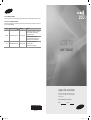 1
1
-
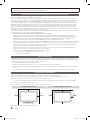 2
2
-
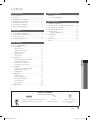 3
3
-
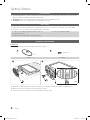 4
4
-
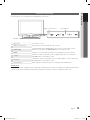 5
5
-
 6
6
-
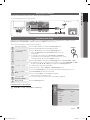 7
7
-
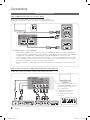 8
8
-
 9
9
-
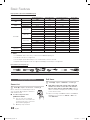 10
10
-
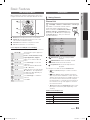 11
11
-
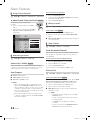 12
12
-
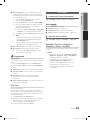 13
13
-
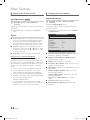 14
14
-
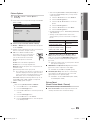 15
15
-
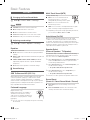 16
16
-
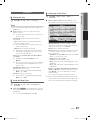 17
17
-
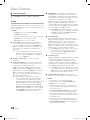 18
18
-
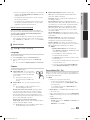 19
19
-
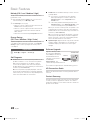 20
20
-
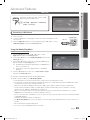 21
21
-
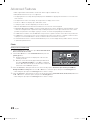 22
22
-
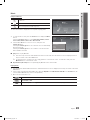 23
23
-
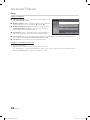 24
24
-
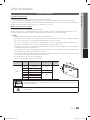 25
25
-
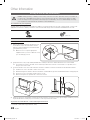 26
26
-
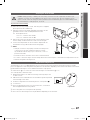 27
27
-
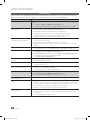 28
28
-
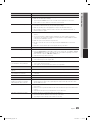 29
29
-
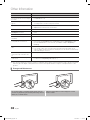 30
30
-
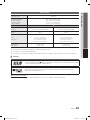 31
31
-
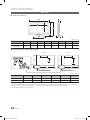 32
32
-
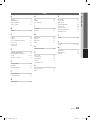 33
33
-
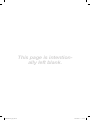 34
34
-
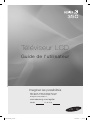 35
35
-
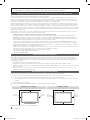 36
36
-
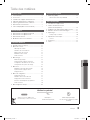 37
37
-
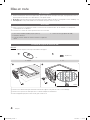 38
38
-
 39
39
-
 40
40
-
 41
41
-
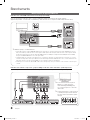 42
42
-
 43
43
-
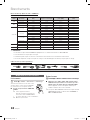 44
44
-
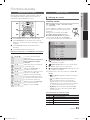 45
45
-
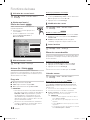 46
46
-
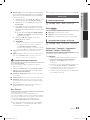 47
47
-
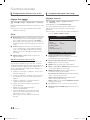 48
48
-
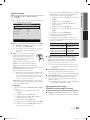 49
49
-
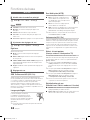 50
50
-
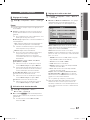 51
51
-
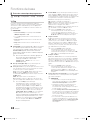 52
52
-
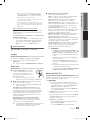 53
53
-
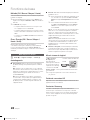 54
54
-
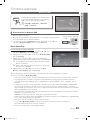 55
55
-
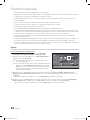 56
56
-
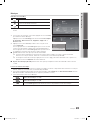 57
57
-
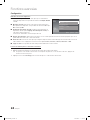 58
58
-
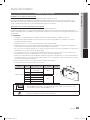 59
59
-
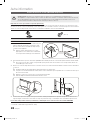 60
60
-
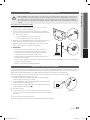 61
61
-
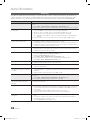 62
62
-
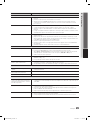 63
63
-
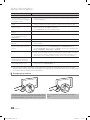 64
64
-
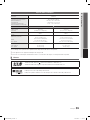 65
65
-
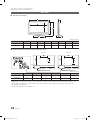 66
66
-
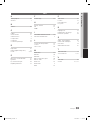 67
67
-
 68
68
Samsung LN26C350D1D Manuel utilisateur
- Catégorie
- Téléviseurs LCD
- Taper
- Manuel utilisateur
- Ce manuel convient également à
dans d''autres langues
- English: Samsung LN26C350D1D User manual
Documents connexes
-
Samsung BN68-02583B-04 Manuel utilisateur
-
Samsung LN32C450 Le manuel du propriétaire
-
Samsung LN32C450E1D Le manuel du propriétaire
-
Samsung BN68-02663B-06 Manuel utilisateur
-
Samsung LN46C530 Le manuel du propriétaire
-
Samsung LN22C350D1D Manuel utilisateur
-
Samsung LN22C350 Le manuel du propriétaire
-
Samsung LN32C350 Le manuel du propriétaire